🐣 들어가기 전
노션에서 데이터베이스를 만든 경우, 특정 데이터만을 보고 싶을 경우가 있다.
필터와 정렬 기능을 가지고 조건을 주면 특정 데이터를 보는 게 가능하지만,
자주 보는 정렬과 필터가 있는 경우가 있다.
예를 들어, 팀원들끼리 업무를 관리하는 표를 만들어 보자고 한다.
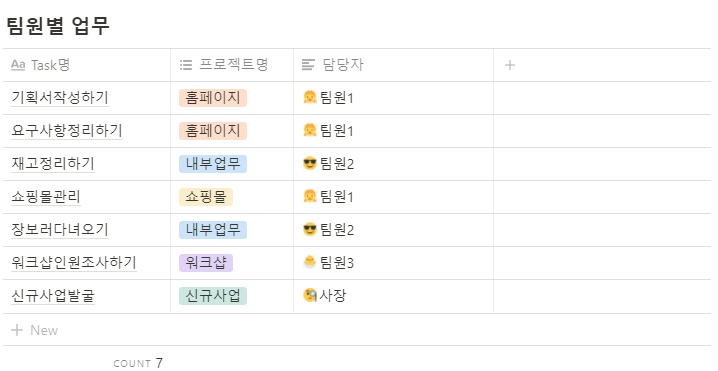
팀원 1의 업무를 보기 위해 필터로 팀원 1에게 할당해서 확인하고,
팀원 2의 업무를 보려고 필터 조건을 다시 팀원 2로 바꾼다.
하지만 만약 다시 팀원 1의 업무를 보려면 다시 필터 조건을 바꿔줘야 한다.
이게 한두 번이면 크게 상관이 없지만,
자주 바꿔줘야 하는 필터라면? 상당히 불편할 것이다.
이제 우리는 노션의 데이터베이스의 보기 추가 기능을 이용하여,
자주 사용하는 필터와 정렬을 저장해서 언제든지 불러올 수 있다.
(영문 버전에서는 Add a View로 표기된다.)
오늘은 노션의 보기 추가 기능을 배워서 내가 자주 쓰는 조건의 데이터를 언제든 볼 수 있게 해 보겠다.
👀 데이터베이스의 보기 추가(Add a View)란?
노션의 표는 데이터베이스 개념으로 이루어져 있다.
그렇기 때문에 처음에 표형식으로 데이터베이스를 만들었어도 추후에
달력 형태나, 리스트 형태, 타임라인 등 노션에서 제공하는 다양한 뷰로 언제든 바꿔서 볼 수 있다.
표 제목 옆의 보기 추가를 클릭하면, 다양한 뷰 형태로 변경이 가능한 것을 알 수 있다.
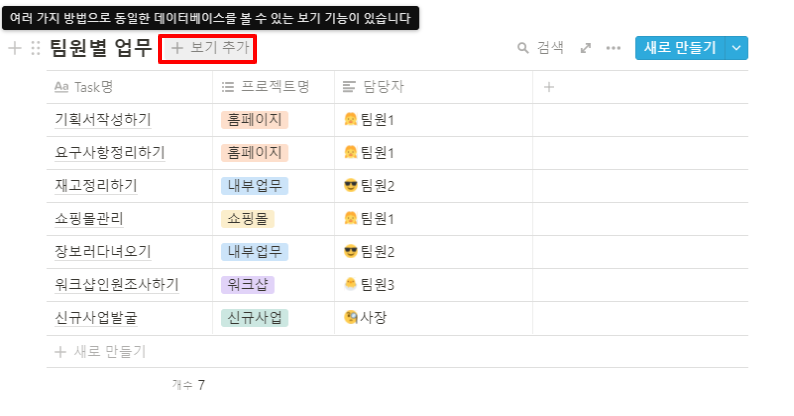
노션에서 제공하는 표의 종류는 현재까지 총 6개다.
- 표 : 제목과 내용으로 이루어진 표 형식으로 데이터를 보여준다.
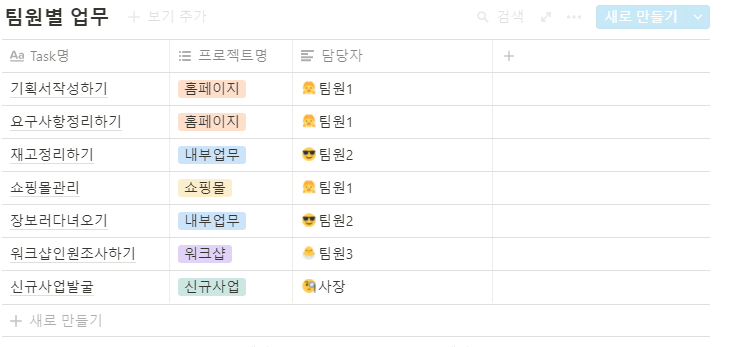
- 보드 : 칸반 형태. 특정 속성으로 그룹핑하여 칸반 보드 형식으로 보여준다.
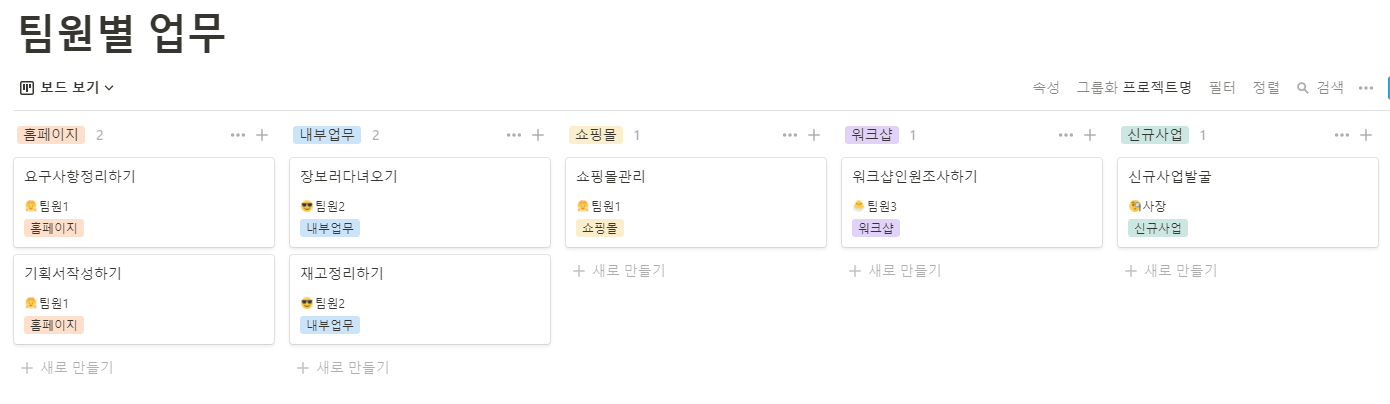
- 타임라인: 데이터에 날짜를 추가하여 시작일자와 끝나는 일자를 관리하는 간트차트를 제공한다.(반드시 날짜가 있어야 한다)
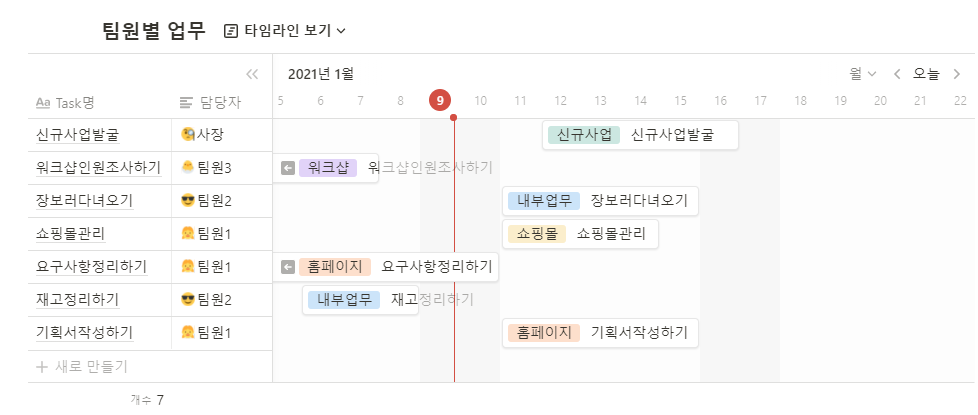
- 캘린더 : 달력 형태로 데이터를 보여준다. (반드시 날짜가 있어야 한다)
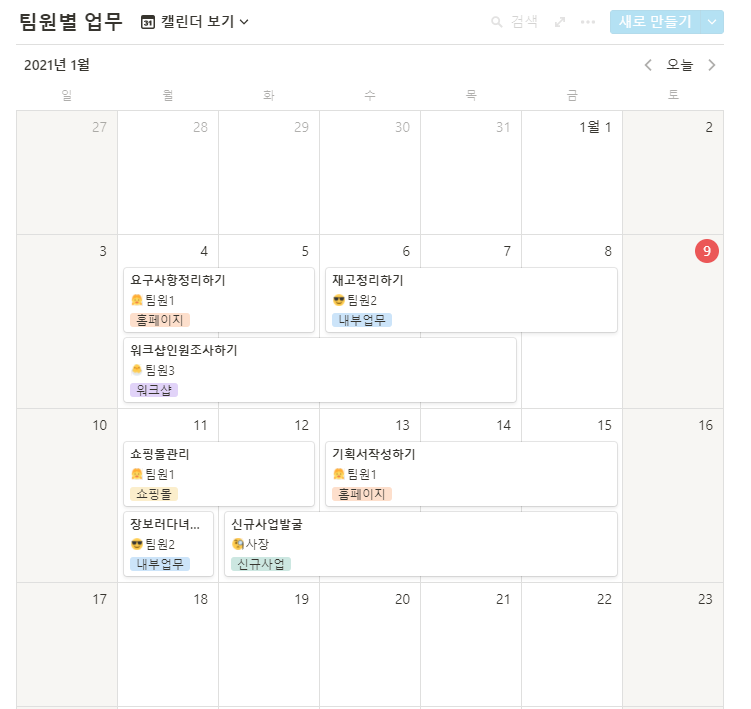
- 리스트 : 블로그의 글 목록같이 제목 형태의 글목록을 제공한다.
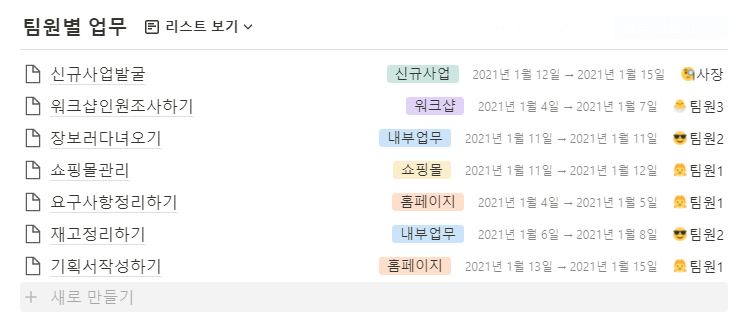
- 갤러리 : 사진 위주의 데이터를 보여주기 좋은 형태로 썸네일 글목록을 제공한다. 내부에 사진이 없을 경우 빈칸으로 표시된다.
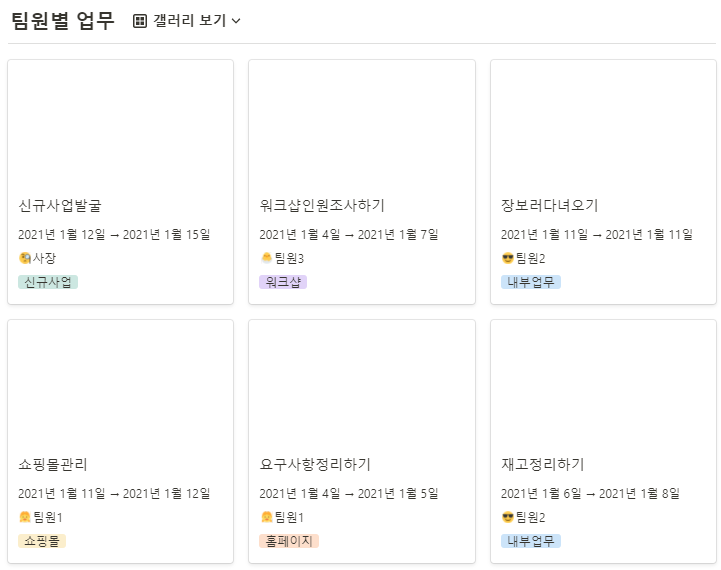
노션 데이터 베이스에 보기 추가하는 방법
데이터베이스의 다양한 보기 형태를 추가할 수 있다.
데이터베이스 이름 옆 보기 추가를 클릭한 뒤 원하는 보기 형태를 선택한 뒤 하단의 생성을 클릭하면 새로운 보기 속성이 추가된다.
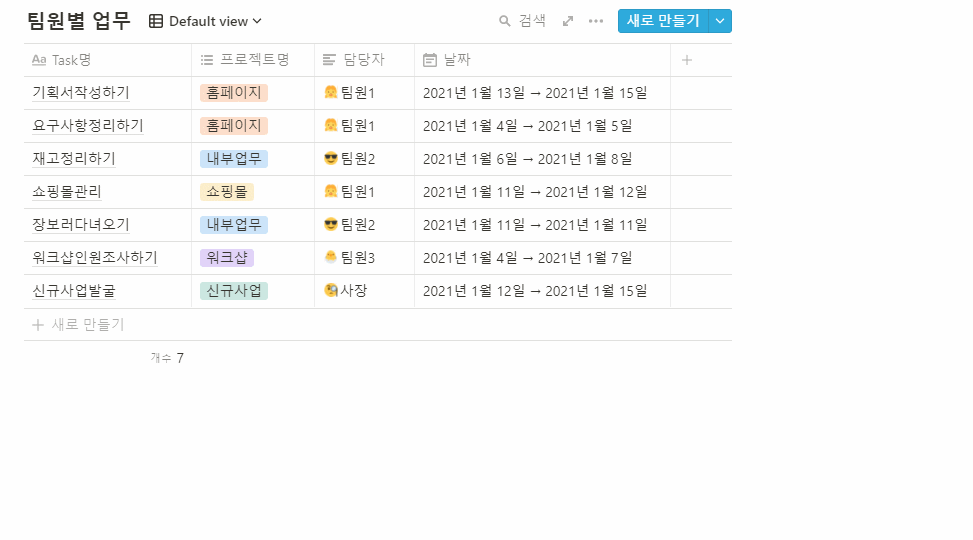
추가된 보기 추가 내용 변경하기
추가된 보기 추가의 내용을 변경할 수 도 있다.
다시 한번 보기 추가를 클릭하면, 추가되었던 다양한 보기 형식이 표시된다.
만약 보기 형식을 변경하고 싶을 경우 우측의 점 3개를 클릭하면 해당 표 형식의 보기 효과를 변경할 수 있다.
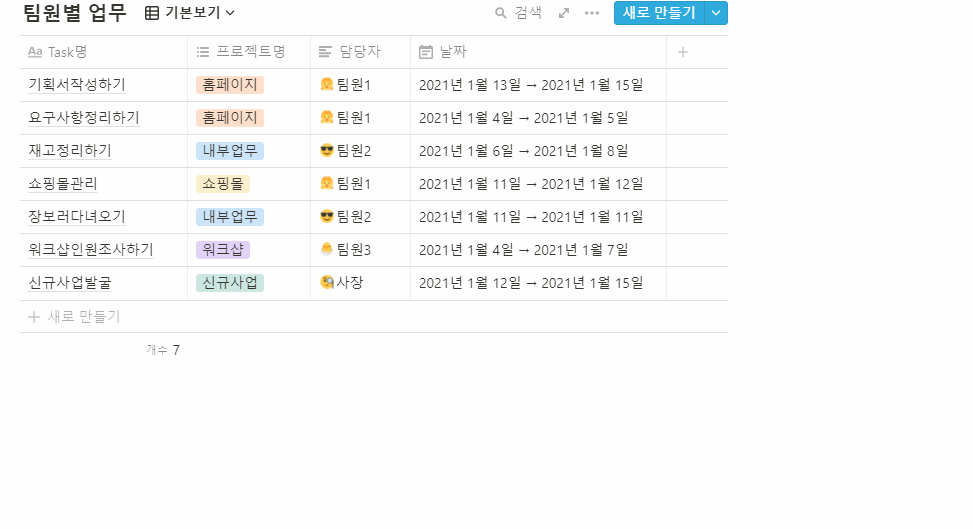
⭐특정 조건 설정된 보기 생성하기⭐
이제 가장 중요한 부분이다!
기본적인 보기 뷰에서 우리가 자주 사용하는 조건을 걸어 언제든지 우리가 자주 사용하는 조건의 데이터만 보도록 해보자.
마찬가지로 데이터베이스 이름 옆 보기 추가를 클릭한다.
이때 생성하고 싶은 view형태를 고른 뒤 ,
위의 이름 칸에 어떠한 조건을 가지는 view인지 Naming을 해준다.
예시로 팀원 1의 task만을 보기 위해 팀원 1 업무보기라는 view를 생성했다.
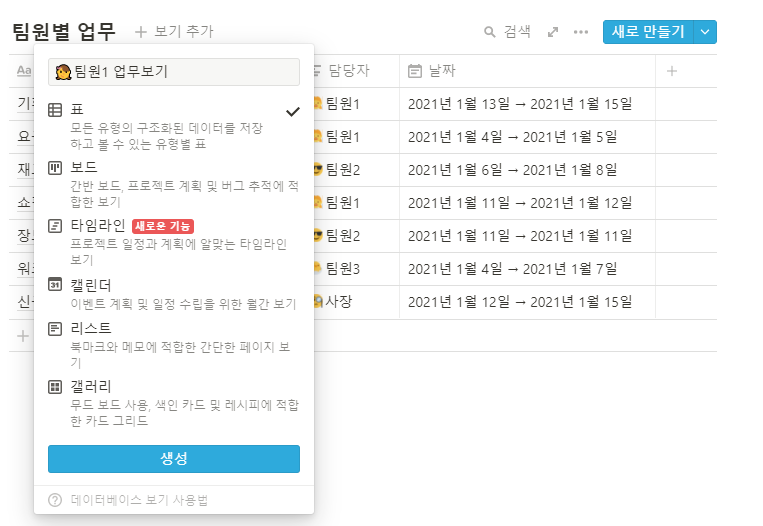
이제 팀원 1업무보기라는 View가 생성되었다.
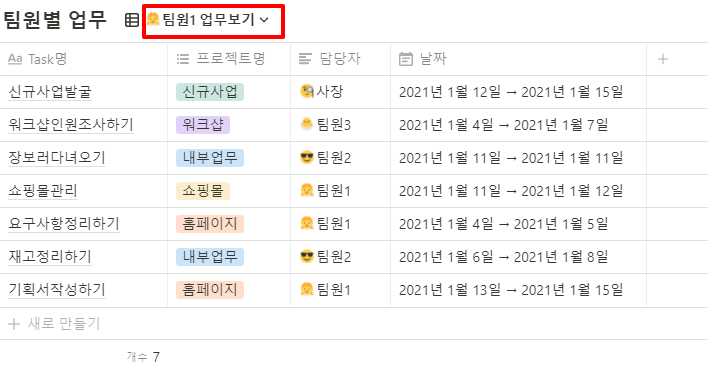
우린 이 View에다가 담당자가 팀원 1이라는 필터를 걸어보도록 하자.
필터는 우측 점 3개를 클릭 한 뒤 필터를 선택하고 지정해주면 된다.
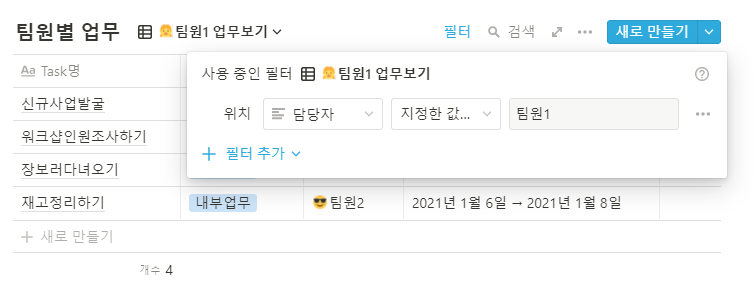
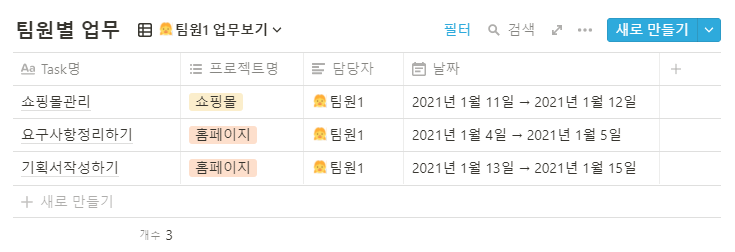
이렇게 필터를 적용한 상태에서 다른 보기 형태로 갔다가 다시 돌아오면 해당 필터가 지정된 채로 유지되는 걸 확인할 수 있다.
이런 형식을 이용해 자주 사용하는 데이터베이스 필터 혹은 정렬은 보기 추가로 저장해두면,
언제든지 우리가 원하는 조건의 데이터를 바로바로 확인할 수 있다.
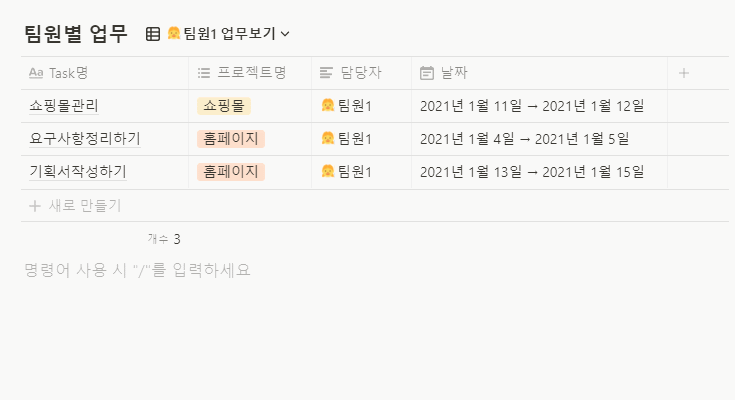
'etc. > Notion' 카테고리의 다른 글
| [Notion] 노션으로 만든 영어 단어장 템플릿 공유 (36) | 2021.01.13 |
|---|---|
| [Notion]노션 기초부터 자주 쓰는 노션 단축키 까지! 노션 꿀팁 모음 (0) | 2021.01.12 |
| [Notion] 노션페이지를 PPT처럼 발표자료로 만들어보자! (wunder presentation 활용) (0) | 2020.12.30 |
| [Notion]노션페이지를 웹으로 공개하면 몇 명이 들어올까? (HITS 이용기) (2) | 2020.12.20 |
| [Notion] 컨플루언스에서 노션으로 이사갑니다.👋 -컨플루언스 노션으로 마이그레이션 (2) | 2020.12.11 |